Sammendrag: iTunes Match gir deg tilgang til all musikken din på alle enhetene dine. Når det ikke fungerer, ikke bekymre deg og følg de 8 løsningene her for å fikse iTunes Match som ikke fungerer på iPhone, iPad, iPod og Apple TV.
iTunes Match er som en bro slik at du kan få en del av musikken din med iPhone, iPad, iPod og Apple TV når som helst og hvor som helst.
Imidlertid, når broen, iTunes Match, ikke fungerer, lider du også mye som nedenfor:
"iTunes Match synkroniseres ikke, og det blir ikke responsivt."
"Sangene mine lastes ikke opp til iCloud musikkbibliotek, og det sender stadig informasjon."
"Mitt oppdaterte iCloud Music Library er nedtonet og kan ikke spille."
For å fikse problemet, samler vi her de effektive 8 løsningene som kan hjelpe deg.
Du kan sjekke og løse problemet selv på få minutter.
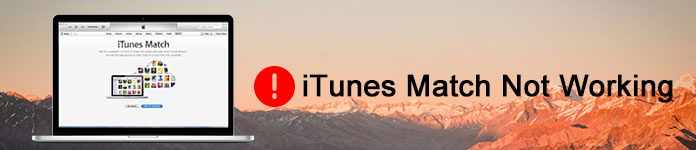
iTunes Match fungerer ikke
Hvis du får en god forståelse av iTunes Match, er det bare å hoppe over denne delen.
Hvis ikke, bare få en grunnleggende oversikt over iTunes Match.
iTunes Match er abonnementstjenesten, som lar deg få tilgang til all musikken din, til og med sanger importert fra andre kilder, for eksempel CDer, på alle enhetene dine.
Det ligner Apple Music, som lar deg få alle fordelene av iTunes Match og hele Apple Music-katalogen med et Apple Music-medlemskap. Så om nødvendig, ikke overlapp disse to tjenestene.
For å bruke iTunes Match, må du slå på iCloud Music Library på alle enhetene dine (iPhone, iPad, iPod touch og Apple TV 4. generasjon), så vil den legge til all musikken din i iCloud Music Library ved hjelp av iTunes (iTunes 10.5.2 eller senere), og du kan få tilgang til musikk fra alle enhetene dine.
Imidlertid varierer iTunes Match iTunes-tilgjengeligheten etter land eller region. Kryss av her..
Her er det veldig tydelig at iTunes Match gir deg en oppføring til å dele musikk på alle enhetene dine, slik at du kan glede deg over sanger når som helst og hvor som helst på alle enhetene dine, og dele musikk med familiene dine.
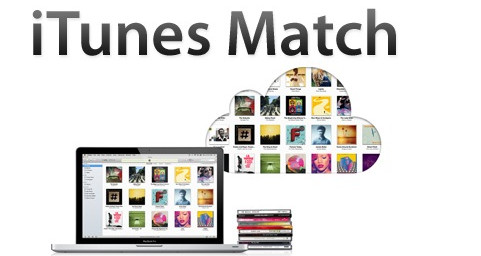
Alle har temperament, det gjør iTunes Match.
Når uhensiktsmessige operasjoner hjelper det uforvarende, slår det også av.
Hvordan fikser jeg iTunes Match som ikke fungerer?
Bruk de 8 måtene nedenfor for å fikse det til det normale.
Når iCloud Music Library blir sittende fast i meldingen om "Sende informasjon til Apple", er det mest sannsynlig at det indikerer at Apple utfører rutinemessig vedlikehold på spesifikke iCloud-tjenester, og du kan ikke bruke den normalt for øyeblikket.
For å overholde dette problemet, må du besøke Apples systemstatusside, og sjekk tjenestestatusen.
Hvis indikatoren er grønn, betyr det at iCloud er tilgjengelig og kjører bra.
Hvis ikke, bare fortsett med neste løsning.
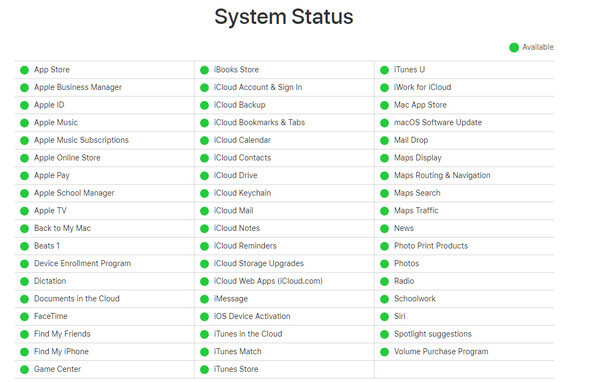
Hvis du ikke kan se iCloud Music Library på iPhone iPad eller iPod touch, må du gjøre det start iOS-enheten på nytt først og deretter slå av og slå den på igjen.
Trinn 1 Gå til "Innstillinger"> "Musikk"> Slå "iCloud musikkbibliotek" til AV på iPhone, iPad eller iPod touch.
Trinn 2 Gå til "Innstillinger"> "Musikk"> Veksle "iCloud musikkbibliotek" til PÅ på iPhone, iPad eller iPod touch.
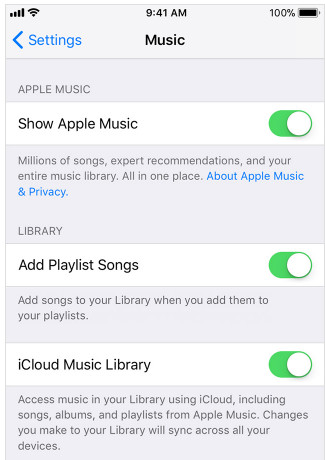
Merknader
Når du slår den på igjen, får du to alternativer, "Keep Music" og "Delete & Replace".
Hvis du velger "Behold musikk", vil musikken fra enheten bli lagt til i iCloud musikkbibliotek.
Hvis du velger "Slett og erstatt", blir musikken på enheten din erstattet med musikken fra iCloud Music Library.
Hvis noen av albumene eller sangene dine mangler på de andre enhetene dine, kan du merke at det kan være at musikkfilene ikke er oppdatert. Lett å løse det, og bare oppdater iCloud Music Library i iTunes. Kjør iTunes på Mac eller PC, klikk "File"> "Library"> "Update iCloud Music Library".
Musikk merket som "Venter" skal lastes opp eller matches til iTunes / Apple Music-katalogen.
Etter å ha oppdatert iTunes Music Library, kjører du Music-appen på enhetene dine for å se om problemet er løst eller ikke.
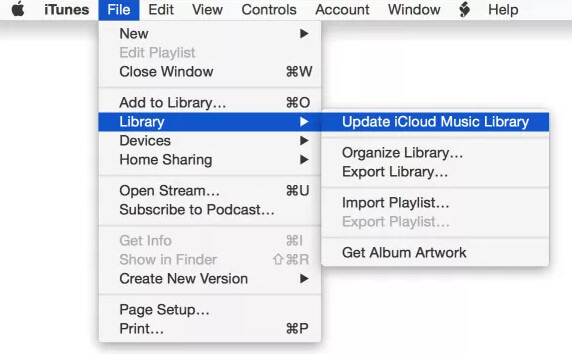
Når iTunes Music Library ikke svarer eller tidsavbrudd på enheten din, kan du prøve å slå den av og slå den på igjen via iTunes.
På denne måten vil du synkronisere alle musikkfilene dine på nytt.
Kjør iTunes på din PC eller Mac og velg "Rediger" på Windows eller "iTunes" på Mac> "Innstillinger"> "Generelt"> Fjern merket for "iCloud musikkbibliotek"> Gjenta trinnene for å merke av for "iCloud musikkbibliotek" for å aktivere den.
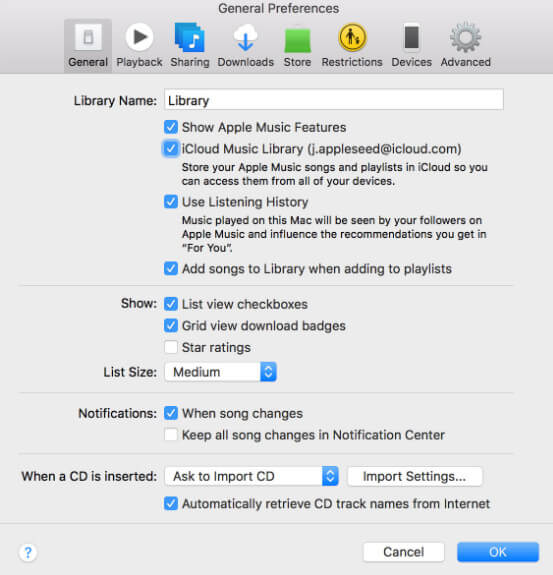
Merknader
Hvis du får nedlastet musikk til enheten din, blir den slettet fra enheten din når du slår av iCloud Music Library. Når du slår på iCloud Music Library, må du laste ned musikken (legg først til musikk i Library, og trykk deretter på Last ned-knappen på iPhone, iPad, iPod touch eller iTunes på PC / Mac).
Når du finner ut at du ikke kan laste ned, spille eller få tilgang til sanger på andre enheter, kan du sjekke Internett-tilkoblingen.
Du kan besøke andre nettsteder for å se om du har en god internettilgang.
Hvis Wi-Fi-tilkobling ikke er tilgjengelig på enhetene dine, bare fikse iPhone ikke tilkobling til Wi-Fi her.
Eller prøv å bruke mobil på iOS-enheten din eller hotspot fra iOS-enhet til Mac.
Hvis sangen du laster opp til iCloud Music Library, er ikke kvalifisert, vises den ikke i delingslisten.
Trinn 1 Kjør iTunes på datamaskinen, sørg for at du er i "Musikk" -fanen og velg "Sanger" og naviger "Bibliotek" for å se iCloud Music Library-ikonene.
Ser du ikke det? Bare høyreklikk i øverste rad og velg "iCloud Download" eller "iCloud Status" for å slå på kolonnene.
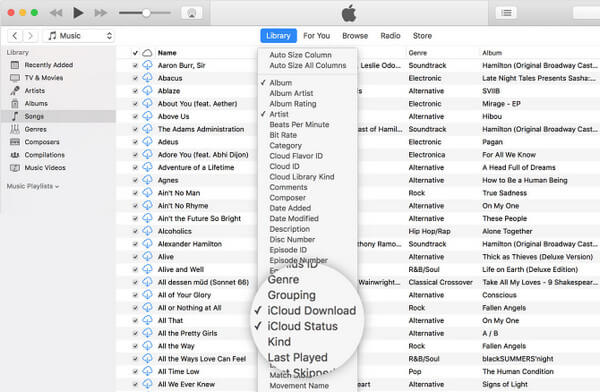
Trinn 2 Hvis du ser et skyikon med en linje gjennom det  ved siden av musikk, så er musikken ikke kvalifisert for opplasting.
ved siden av musikk, så er musikken ikke kvalifisert for opplasting.
Trinn 3 Lagre sangene som ikke er kvalifiserte på datamaskinen din, slå av iCloud Music Library og slå den på igjen, og iTunes Match vil matche dine venstre kvalifiserte sanger. Etter at den er fullført, kan du legge til de ikke-kvalifiserte sangene tilbake til iTunes-biblioteket.
Hvis du finner ut at noen sanger mangler eller sangnavn vises i grått, viser det at sangene kan være DRM og at du må autorisere datamaskinen din.
Datamyndighet betyr at du autoriserer datamaskinen din og gir den tillatelse til å få tilgang til appene dine, musikk, filmer og mer når du sukker på iTunes-kontoen på den autoriserte datamaskinen.
For å fikse iTunes Match ikke fungerer, må du gjøre det autorisere datamaskin, og oppdater iTunes Music Library i iTunes for å fjerne problemet.

Hvis iTunes Match-abonnementet ditt er utdatert, kan du oppdatere abonnementet ditt på iTunes Match.
Trinn 1 Gå til "Innstillinger"> "navnet ditt"> "iTunes & App Store"> Trykk på Apple-ID-en din og trykk "Vis Apple-ID"> "Abonnementer" for å se alle abonnementene dine.
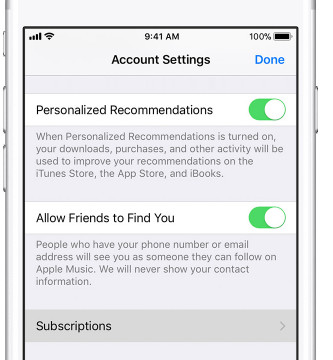
Trinn 2 Trykk på "iTunes Match" for å administrere den. Du kan endre abonnementet ditt eller avbryte abonnementet.
Du kan også gjøre det ved å logge iTunes-kontoen på PC / Mac for å oppdatere iTunes Match-abonnementene dine. Lær detaljer her om Apple-abonnement.
Bortsett fra løsningene ovenfor, kan du avinstallere iTunes og installere iTunes på nytt for å sjekke om iTunes ikke fungerer bra. Oppdaterer iTunes kan være magi noen ganger.
Jeg skryter ikke her, de ovennevnte 8 løsningene fungerer bra.
Hvis du er veldig lei av å fikse at iTunes Matching ikke fungerer, men ønsker å dele musikk lett på andre iOS-enheter, kan du bruke iTunes Match-alternativet, MobieSync.
MobieSync er dataoverføringsverktøyet til iOS og fungerer bedre enn iTunes.
La oss se hvordan det fungerer:
Trinn 1 Last ned, installer og kjør MobieSync på datamaskinen din.
Hvis du vil overføre musikk fra en iOS-enhet til en annen, bare koble begge iOS-enhetene dine til datamaskinen med USB-kabler.

Trinn 2 Klikk på "Verktøykasse" i venstre kontroll og velg "Enhet til enhet" eller "Overfør data til mappe" til høyre.
"Enhet til enhet" betyr musikksynkronisering mellom iOS-enheter, mens "Overfør data til mappe" viser sanger som er kopiert fra iOS-enhet til datamaskin.
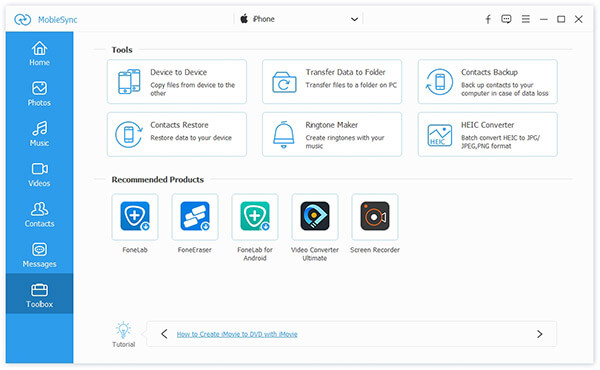
Trinn 3 I hovedgrensesnittet må du merke av for "Musikk" og bestemme destinasjon på datamaskinen eller iOS-enheten din. Klikk deretter på "Start" for å overføre alle musikkfiler med bare ett klikk.
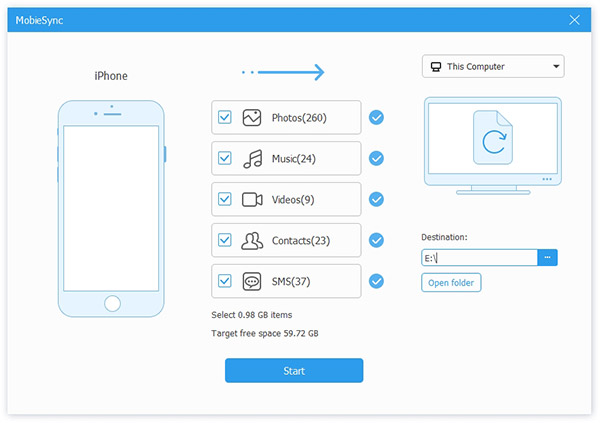
Her er du ferdig i tre trinn.
Denne siden gir en enkel introduksjon av iTunes Match og 8 løsninger for å fikse iTunes Match som ikke fungerer. Selv om du gir opp iTunes Match, kan du fremdeles få et alternativ til iTunes Match for å dele data mellom iOS-enheter eller på datamaskiner.
Hvis du har noen forslag, er det bare å kommentere nedenfor.